1、上网搜索Windows8.1镜像,根据你要安装系统的电脑cup,选择32位或64位32位对应X86后缀文件,64位对应X64后缀文件,可以从这里找资源:http://www.ithome.com/html/win8/117602.htm打开如图,点击下载链接,下载镜像文件,大概4G
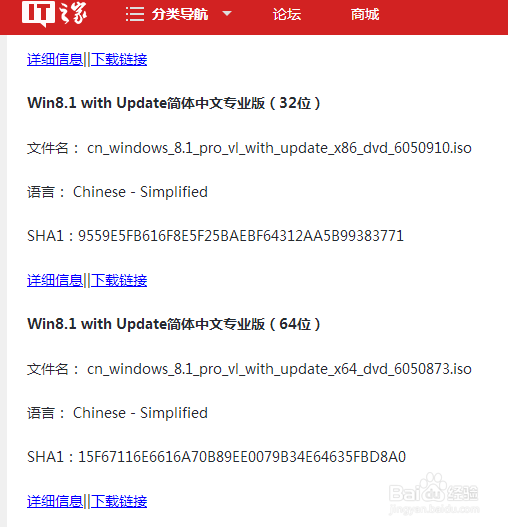
2、镜像文件下载好后,再下载“软碟通”软件并安装,链接:http://pan.baidu.com/s/1eQIR8qu打开软件点击继续试用
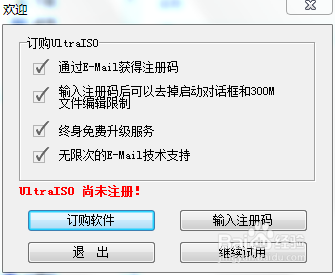
3、然后出现如图界面,这时候你要把准备好的8GB的U盘查到电脑的USB接口上了。
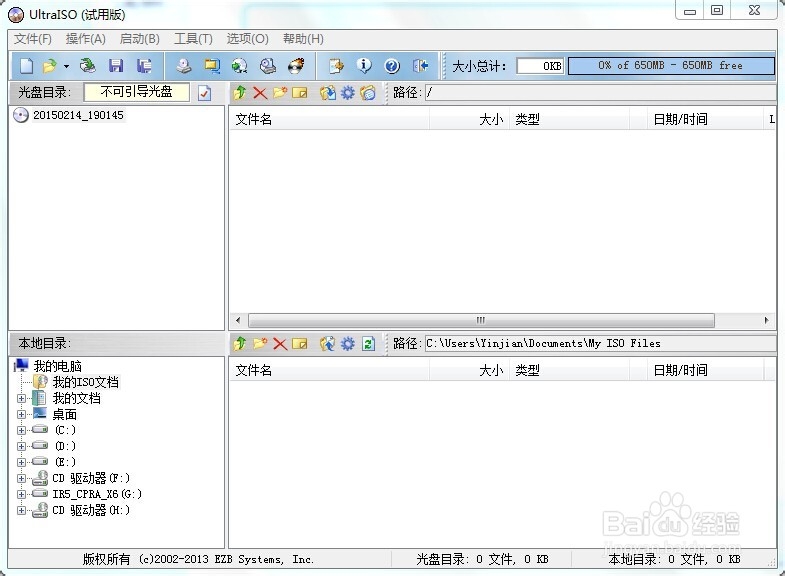
4、点击“文件”-“打开”,找到你下载好的镜像文件,“打开”
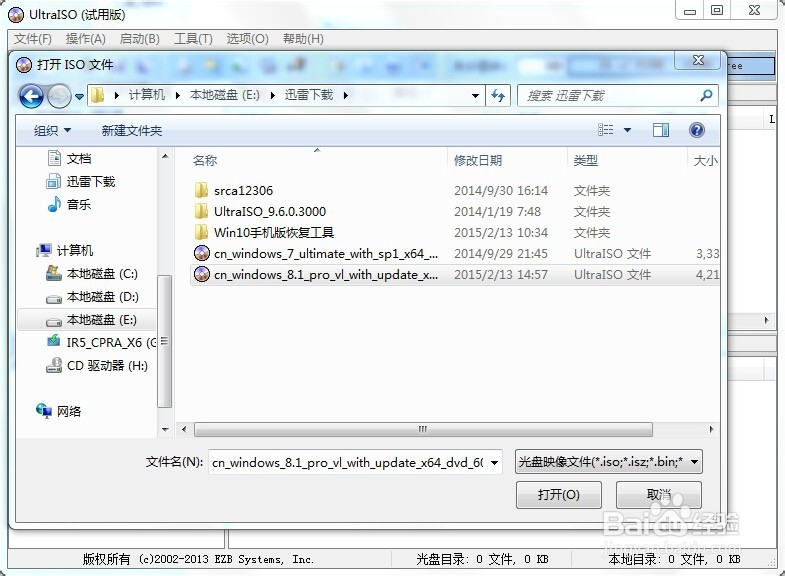
5、打开之后见到如图,点击“启动”-“写入硬盘镜像”,会弹出对话框“您要允许此程序对计算机进行修改吗?”点击“是”

6、点击“是”后出现如图对话框,磁盘驱动器显示你要刻录的U盘,就是你刚才插在电脑上的那个U盘,然后点击界面上的“写入”,这时候弹出对话框要清楚该u盘上的数据,点击“是”就行了,所以大家要提前备份你这个u盘的重要数据呦,或者如我所说用空白的U盘啦。
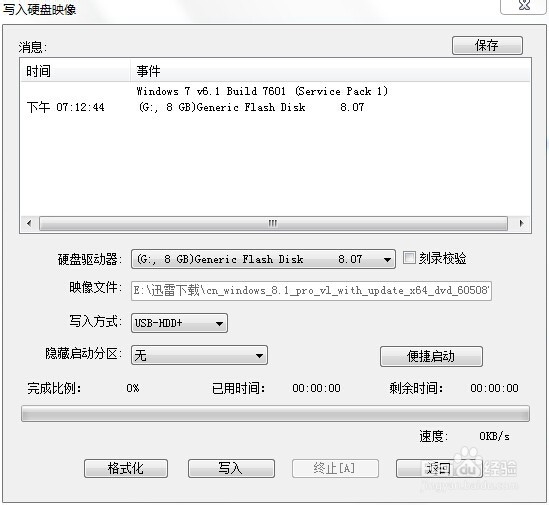
7、写入过程大概需要二十分钟,我的电脑比较慢,2007年的古董了,各位的电脑应该花的时间很短吧,用这个时间去喝杯茶看看书,别浪费。
8、写入完成后,在我的电脑里就能找到制作好的启动盘了,如图红圈中
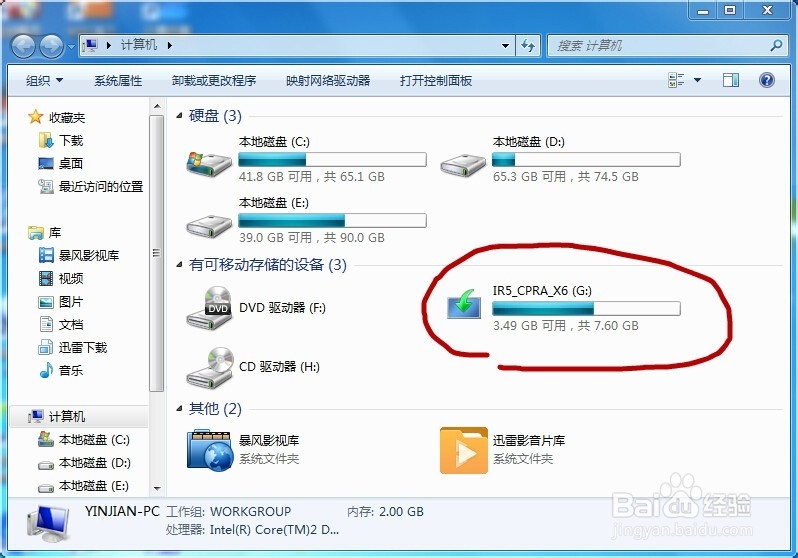
9、你可以从这里直接打开启动盘,点击“setup”根据步骤安装系统

10、也可以重启电脑在开机显示电脑品牌的界面启动bootmenu,我的是DELL台式机,直接按F12,我朋友的是联想thinkpad E430也是按F12,其他电脑我就不清楚了,说明书上有或者百度,很简单的。然后选择hard drive bbs priorities(硬盘启动顺序),这里显示的就是你的U盘名称,确认就行啦
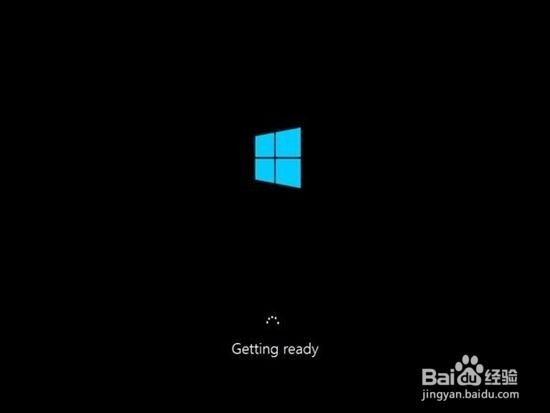
11、当然,装好系统并没有结束,这些都是未激活系统,我们没必要去为激活系统而花钱,下载个激活软件吧。我找了很久,亲测可用,如果安全卫士提示组织,选择加入白名单就行了,放心不是病毒,激活软件“KMS”链接:http://pan.baidu.com/s/1hLWNs激活之后重启,右键点击“这台电脑(计算机)”-“属性”就会看到左下角的“已激活”字样,桌面的水印也消失了
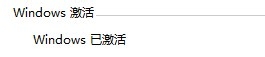
12、这样系统安装就基本完成了,对于笔记本电脑我还是建议大家安装windows8.1系统,因为这款操作系统主要是面向平板发售的,可以自己生成网卡驱动,也就是说,你安装完系统就可以链接无线网络,而对于重装Windows7系统的笔记本电脑,可能要另外安装驱动精灵万能网卡版才能链接无线网络,比较坑,当然这就是安装纯净系统的特点。请大家看完后支持下,都是我纯手打的,很累,谢谢。
